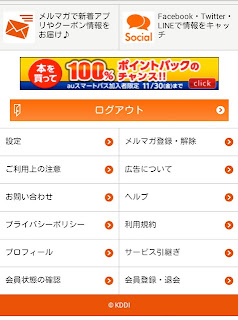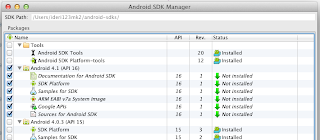Xperia VLをMNPで発売当日に購入しました。
一週間前から予約していたので、余裕で購入。ただし、他機種も同時発売とあり、平日のAM10:00に開店ダッシュしたにもかかわらず契約コーナーは大行列で1時間30分も待ちましたが・・・
ながらくiPhoneシリーズを使っていたのですが、iPhone4以降買い替えるほどの魅力を見いだせず、欲しい機能がまったく進歩しないままiOS6まで達し、ついに見切りをつけました。個人情報満載の携帯電話でセキュリティ的に不安を感じるAndroidはおいそれと手を出す気はしなかったのですが、めきめき新機能を搭載していくAndroid、魅力的な端末Xperia VLがAUからでるとあり、乗り換えることにしました。
XperiaVLのいいところ
- デザインがかっこいい!さすがソニーモバイル!
- 片手で快適操作できる範囲で最大サイズ!画面は大きい方がいいが、片手で操作しづらいサイズは勘弁。5インチとかもうタブレットでしょ・・・両手じゃないと操作できないし。
- 液晶が超奇麗!
Sensor-on-lensで表面から液晶面までの距離が短いのもグッド。太陽光下でもぜんぜん見える。iPhone4のときはまったく見えなくて日陰を探したもんですが...
- カメラ最強!起動が速い、使いやすい、高画質!
- 音がいい!xLOUDでスピーカーの音が最高!
- 防水!大雨でカバンに入れてたiPhoneが水没した経験があるので、外で使うデバイスは防水じゃないとね
- NFCとFeliCaの両対応!ガラケー以来久しぶりにお財布機能復活
- 急速充電!10分充電で1時間通話できる
- LTE対応!ユーザーが増えるまでは爆速でないかと。
OSとしてもハードとしても非常に成熟したバランスのとれた端末だと思います。
少しだけ要望点も。すでにヌルサクなのでクアッドコアとかはっきりいってどうでもいいのですが、できればRAMは2GB欲しかったかな。1GBでも不足しないかもしれないが、気持ちの問題か。フロントカメラが30万画素もどうかと・・・ビデオチャットとかを考えると130万画素欲しかったな・・・
付属品は、卓上ホルダ(DK25)、ACアダプタ(EP880)、USBケーブル、ワンセグケーブル、イヤホン。microSDは付属していない。
さて契約のお話。
ソフトバンクからAUへMNPなので、ソフトバンクでMNP番号を取得。WEBでやれば待ち時間もなくて良いんですが、暗証番号を覚えてなかったので、ソフトバンクショップで人間対応。転出手数料で2100円。AUへの契約でも手数料とかで3150円支出。
端末は2年も分割払いとか嫌いなので一括購入。端末代金75600円。どうせ支払い総額はかわらないしね。月々の金額(ランニングコスト)が安くあがってる方が精神的にホッとするので。2年以内に乗り換えた時、端末代の月賦が加算で高く感じるしね。そうそう、ヨドバシで買ったので、ポイント10%ゲット。
AU初のLTEなので、聞き慣れない新しいプランへ。結論からいうとLTE端末は現状ほぼ選択肢はありません。通話料金を安くプランが少しあるぐらい。
料金プラン:LTEプラン
安心ケータイサポート:申し込み(だって1ヶ月後に解約するのが一番安いから...)
auスマートパス:申し込み(だって1ヶ月後に解約するのが、略...)
割引サービス:誰でも割
安心セキュリティパック:不要
インターネット接続サービス:LTE NET(ネットにつながないとかありえないし...)
パケット通信料割引サービス:LTEフラット(フラットはこれしかないし...)
テザリングオプション:申し込み(7GB制限あるから使わないけど、2年無料だからその間だけ...)
auスマートバリュー:申し込み(ひかり固定電話とかマジいらないけどね...)
auスマートバリューの申し込みには固定電話の番号があると手続きが早いので忘れずに。固定電話使う気ゼロ(契約だけで電話つながってないし...)なので番号がいくつかも知らなかったが、その場でauひかりに電話してくれて、契約番号から対応してもらった。危ない。
トータル割引料金は980円+1785円+1480円=4245円が毎月割引!(最初の2年)
月額料金はだいぶ安いんじゃないかなー。
契約にかかった時間30分以上、契約終わったら即引き取りかと思ったら、そこから作業に1時間30分かかるといわれ、一時撤退。夜ひきとってようやく終了しました。
明日からがんばっていろいろ設定します。